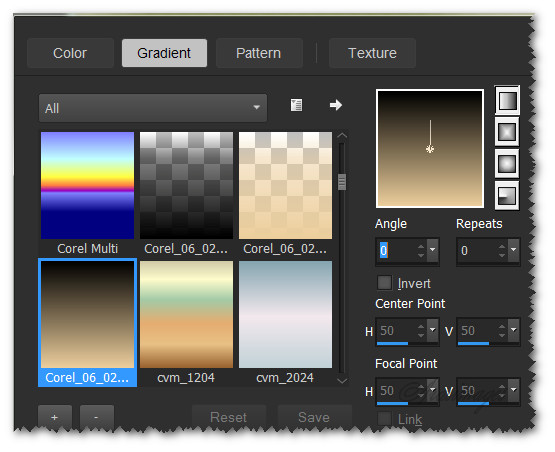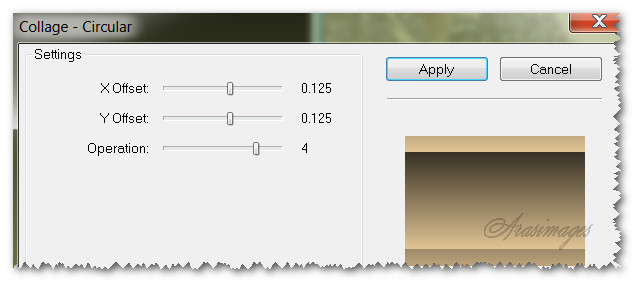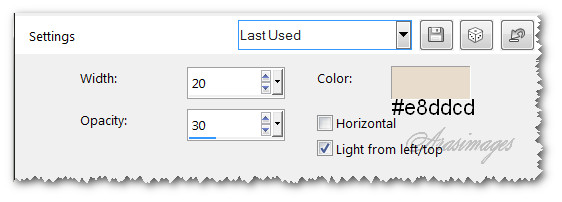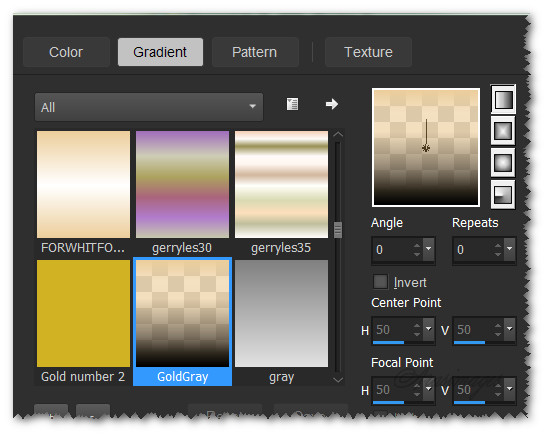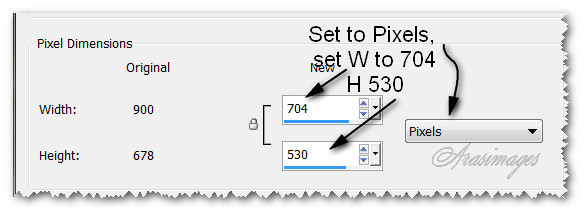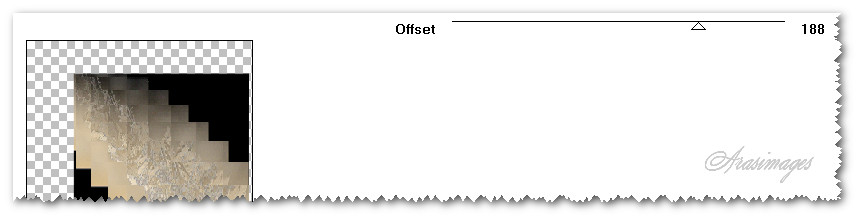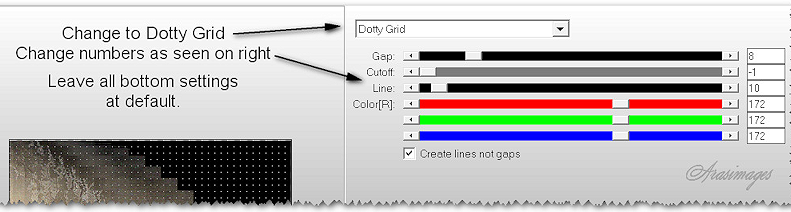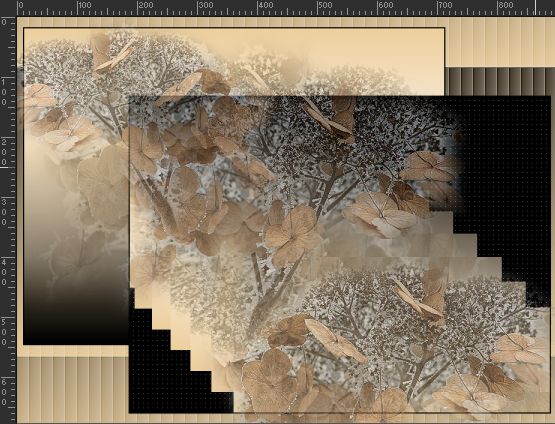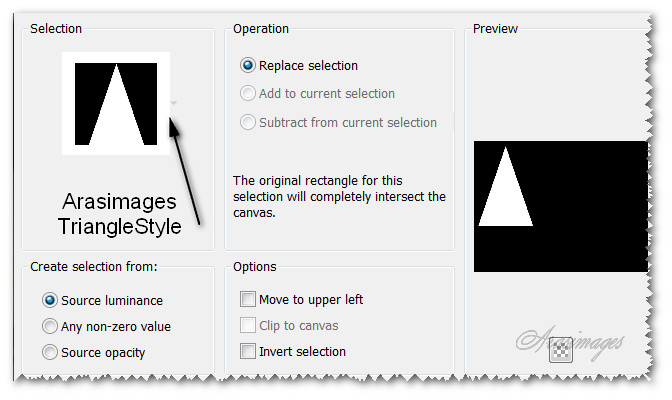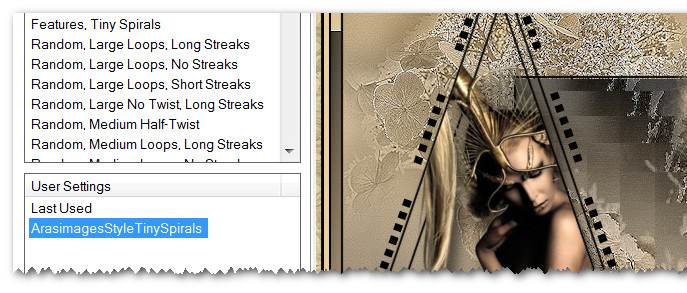Style
Style Abre el zip con el material en la carpeta donde lo has guardado Duplica los materiales en tu psp y cierra los originales. Para la realización de este tutorial se ha usado el programa psp X7, pero puedes usar otras versiones. Material
Filtros: Doble clic sobre el archivo ArasimagesStyleTinySpirals.f1s file para que se instale en el filtro Gracias a Nikita y a PamelaD decArasimages por los tubes usados en este tutorial
Si quieres puedes ayudarte de la regla para situarte en la realización del tutorial Marcador (Arrastra con el raton) 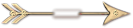
1. Activar la Paleta de Materiales
2. Abrir una nueva imagen transparente de 900x 678 pixeles 3. Efectos_ Complementos_ FM Tile Tools/Collage-Circular.
4. Efectos_ Efectos de Textura_ Persianas
5. Efectos_ Efectos de Borde_ Realzar 6. Abrir una nueva imagen transparente de 900px por 678px. 7. En la Paleta de materiales conservamos los mismos colores que en el paso 1
8. Capas_ Nueva capa de trama 9. Activar la imagen _MG_5899.jpg background. 10. Capas_ Modo de capas_ Luminosidad Heredada 11. Capas_ Fusionar todo 12. Efectos_ Efectos de Borde_ Realzar. 13. Activar la Primera imagen que hemos hecho 14. Imagen_ Cambiar de tamaño_ Redimensionar a 704x530 pixeles Todas las capas sin seleccionar
15. Activar la herramienta de selección_ Rectángulo 16. Capas_ Nueva capa de trama 17. Selecciones_ Modificar_ Contraer_ 2 pixeles 18. Selecciones_ Anular selección 19. Colocar la capa redimensionada en la esquina superior izquierda
20. Capas_ Duplicar 21. Colocar la capa duplicada en la parte inferior en la esquina de la derecha, en oposición a la capa anterior 22. Efectos_ Complementos_ Funhouse/Facet Offset.
23. Activar la varita mágica_ Clic dentro de ambas zonas negras 24. Efectos_ Complementos_ AP [Lines]/Lines-SilverLining.
25. Selecciones_ Anular selección 26. Repetir los pasos 15 a 18 para crear de nuevo el borde de color negro 27. Activar la imagen _MG_5899.psp. 28. Colocar en la esquina inferior derecha 29. Efectos_ Efectos de Borde_ Realzar 30. Capas_ Duplicar 31. Capas_ Duplicar 32. Imagen_ Espejo 33. Capas_ Fusionar hacia abajo dos veces de forma que las flores estén en una capa
34. Capas_ Nueva capa de trama 35. Selecciones_ Cargar o guardar selección_ Cargar selección del disco
36. Llenar con el color negro 37. Selecciones_ Modificar_ Contraer_ 2 pixeles 38. Activar la imagen 13458166980.pspimage. 39. Capas_ Nueva capa de trama 40. Efectos_ Efectos 3D_ Sombra en el color negro 41. Ajustar_ Nitidez_ Enfocar 42. Sobre la capa del triángulo 43. Nos situamos sobre la capa superior 44. Capas_ Nueva capa de trama 45. Activar la herramienta Pincel
46. Clic con la herramienta a lo largo del lado derecho del triángulo
47. Capas_ Duplicar 48. Capas_ Fusionar hacia abajo 49. Imagen_ Añadir bordes_ Simétrico_ 3 pixeles en el color negro 50. Imagen_ Añadir bordes_ Simétrico_ 5pixeles en el color #ecce9c. 51. Activar la varita mágica_ Seleccionar el borde de 5 pixeles 52. Efectos_ Complementos_ AlienSkin Eye Candy 5/Texture/Swirl.
53. Efectos_ Efectos de Borde_ Realzar 54. Activar la imagen 13458166980_femmes.pspimage. 55. Efectos_ Efectos 3D_ Sombra en el color negro 57. Imagen_ Añadir bordes_ Simétrico_ 3 pixeles en el color negro 58. Imagen_ Añadir bordes_ Simétrico_ 5pixeles en el color #ecce9c. 59. Activar la varita mágica_ Seleccionar el borde de 5 pixeles 60 Efectos_ Complementos_ AlienSkin Eye Candy 5/Texture/Swirl. 61. Efectos_ Efectos de Borde_ Realzar 62 Imagen_ Añadir bordes_ Simétrico_ 3 pixeles en el color negro 63. En la barra de materiales elegir el pincel de nuevo
64. Firmar en nueva capa 65. Guardar en formato JPG optimizado Gracias por hacer este tutorial
Por favor, si vas a usar este tutorial como stationery, cards o lo vas colocar otro sitio,
Hemos terminado nuestro trabajo
|
Stardesignpsp Tutorial traducido el 9 de Febrero de 2015 |